프리미엄 콘텐츠가 포함된 멤버십 사이트: 단계별
게시 됨: 2017-06-01
당신이 어떤 분야의 전문가라면 당신의 기술을 수익화할 의향이 있을 수 있습니다. 예를 들어, 웹 디자인 전문가라면 웹 디자이너가 되고 싶지만 대학에서 1년을 낭비할 시간이나 의지가 없는 수백만 명의 사람들이 있다는 것을 알아야 합니다. 이러한 청중은 신뢰하는 전문가의 과정을 구독할 가능성이 더 큽니다. 그리고 그러한 과정을 시작하고 지식을 제공하는 전문가가 될 수 있습니다.
온라인 학습 과정에서 수익을 올리는 가장 좋은 방법은 회원 사이트를 시작하는 것입니다. 회원 사이트를 사용하면 제한된 콘텐츠에 대한 액세스에 대한 유료 계획을 시행할 수 있으므로 콘텐츠로 수익을 올릴 수 있습니다.
이미 비디오, 기사, 블로그 또는 기타 학습 자료를 오픈 액세스로 보유하고 있다면 이를 코스의 기반으로 삼을 수 있습니다. 이미 YouTube 채널이 있는 경우 구독자는 귀하가 시작할 멤버십 사이트의 첫 번째 잠재고객이 됩니다.
따라서 시작할 준비가 되었다면 회원 사이트에서 제공할 서비스를 정리해야 합니다. 이러한 비즈니스 모델의 경우 다음을 수행하는 것이 좋습니다.
- 콘텐츠에 대한 유료 액세스 권한 부여 – 비디오, 기사 등
- 유료 상담 제공 (구독 요금제 구매 시 무료 상담 가능)
- 사용자가 통신할 수 있도록
- 사용자가 콘텐츠를 만들 수 있도록 허용
회원 사이트를 더 매력적으로 만들려면 적절한 콘텐츠 액세스 정책을 제공해야 합니다. 다음과 같이 표시되어야 합니다.
- 모든 방문자가 사용할 수 있는 무료 콘텐츠가 있습니다.
- 가입한 사용자에게만 제공되는 무료 콘텐츠가 있습니다.
- 멤버십 플랜을 구매하신 분들만 이용 가능한 콘텐츠가 있습니다.
이러한 콘텐츠 액세스 정책을 구현하면 가장 가치 있는 수익을 유지하고 무료 콘텐츠로 인해 새로운 회원과 수입을 얻을 수 있습니다.
얼마나 많은 회원 등급을 구현할지는 여러분에게 달려 있습니다. 그러나 세 가지 등급부터 시작하겠습니다.
- 기초적인
- 중급
- 고급의
기본 및 중급 요금제는 웹사이트의 일부 프리미엄 콘텐츠에 대한 액세스를 제공합니다.
고급 수준에서는 사용자가 웹사이트의 모든 프리미엄 콘텐츠에 액세스할 수 있습니다.
따라서 이러한 웹 사이트를 단계별로 만들어 보겠습니다.
Supsystic Plugin으로 멤버십 웹사이트 만들기
WordPress에 웹 사이트를 만든 후 가장 먼저 해야 할 일은 Membership by Supsystic 플러그인을 설치하고 활성화하는 것입니다.
WordPress 관리 메뉴에서 플러그인 -> 새로 추가 를 누르고 검색에 Membership by Supsystic 을 입력합니다. 지금 설치 를 누른 다음 플러그인 활성화 를 누르십시오. 플러그인이 활성화되면 멤버십 플러그인에 대한 지원 정보를 볼 수 있는 환영 페이지로 이동합니다. 멤버십 플러그인의 작은 단계별 가이드를 따르세요.

그런 다음 회원 페이지를 만들어야 합니다. 멤버십 플러그인 설정 -> 메인 탭 -> 페이지 섹션 으로 이동합니다. 모든 페이지를 한 번에 생성하려면 "할당되지 않은 모든 페이지 생성" 버튼을 클릭합니다.

워드프레스 메뉴의 페이지 섹션에서 생성된 페이지 목록을 확인하세요. 사용자에게 적절한 사이트 탐색을 제공하려면 이러한 페이지를 웹사이트 메뉴에 추가하는 것이 좋습니다. 모양 -> 메뉴 로 이동합니다. 여기에서 메뉴에 회원 페이지를 추가하거나 사이트에 대한 새 메뉴를 만들 수 있습니다. 이 메뉴를 최상위 메뉴로 설정하고 이 메뉴에 추가할 페이지를 선택합니다. 메뉴 저장 버튼을 누릅니다.
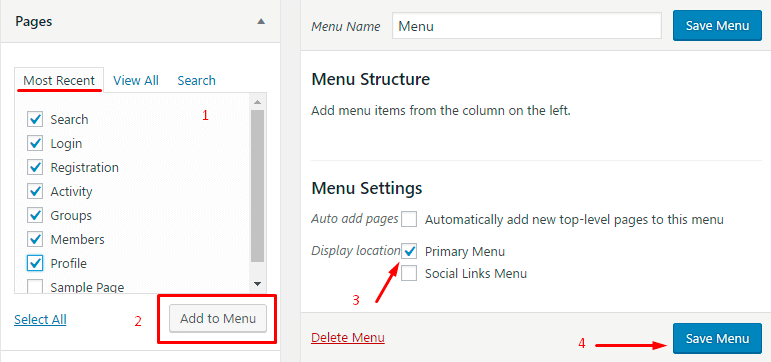
이제 모든 페이지가 생성되면 프로필 페이지가 어떻게 보이는지 봅시다.

보시다시피 아바타, 표지 이미지 및 사용자 이름, 소셜 카운터(팔로우, 팔로워, 친구)를 위한 공간이 있습니다. 아바타용 사진을 설정하려면 아바타 -> 사진 업로드 -> 사진 선택 -> 필요에 따라 자르고 저장을 클릭합니다. 프로필의 표지 이미지를 설정하려면 표지의 오른쪽 하단 모서리에 있는 카메라 아이콘을 클릭하고 사진 업로드 절차를 반복합니다. 또한 백엔드 회원 설정 -> 프로필 탭 에서 아바타 및 표지 사진에 대한 기본 사용자 정의 이미지를 설정할 수 있습니다.
우정을 비활성화합시다 – 우리는 이 기능이 필요하지 않습니다. 플러그인 메뉴의 메인 탭 에서 할 수 있습니다. 또한 여기에서 그룹, 팔로어, 메시지 등과 같은 커뮤니티의 다른 옵션을 활성화/비활성화할 수 있습니다.

이제 등록 페이지를 살펴보겠습니다.
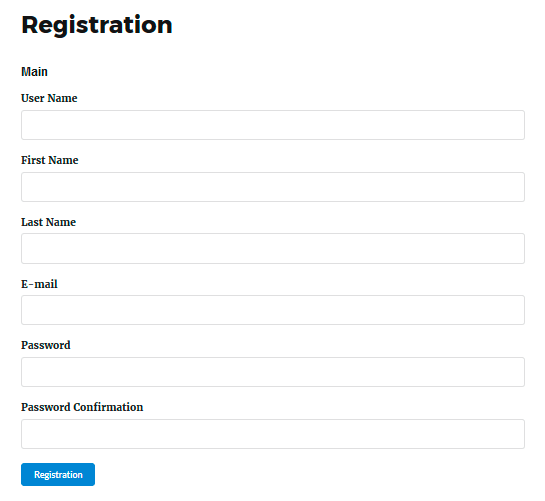
추가 필드가 있는 새 섹션을 추가할 수 있습니다. 프로필 -> 등록 필드 로 이동합니다. 처음에는 새 필드에 대한 새 섹션을 추가하고 있습니다. "섹션 추가" 버튼을 클릭하고 이름을 설정합니다. 그런 다음 도시, 취미 및 기타와 같은 필드를 추가해야 합니다. 이렇게 하려면 필드 추가 를 클릭합니다.

어떤 분야를 만들어야 할까요?
- 도시 – 새 회원이 어디에서 왔는지 알 수 있습니다. 이는 향후 마케팅 목표를 달성하는 데 도움이 됩니다.
- 취미 – 새 회원의 관심사를 알면 회원의 요구에 부응하는 새 제품과 제안을 추가하는 데 도움이 되는 공통 초상화를 만들 수 있습니다.
- 성별 – 우리 과정이 남성 또는 여성에게 더 인기가 있는지 알 수 있습니다.
- 기술 수준 – 사용자가 웹 디자인에 대한 지식 수준에 대해 어떻게 생각하는지 알기 위해 이 필드를 추가해야 합니다.
새 필드 생성에는 다음 단계가 포함됩니다.
- 필드 레이블을 설정합니다.
- 텍스트, 이메일, 비밀번호, 미디어, 숫자, 날짜, 스크롤 목록, 드롭다운 목록, 라디오 버튼, 확인란, Google Recaptcha 등 필드 유형을 선택합니다.
- 필드 설명을 지정합니다.
- 필드 섹션을 선택합니다.
- 필드 상태(등록, 필수, 사용)를 활성화합니다.

예를 들어 "성별" 필드를 만드는 방법입니다.

그래서 레이블을 입력하고 라디오 버튼 유형을 선택했습니다. 이 작업이 완료되면 다른 표준 필드를 채우고 라디오 버튼에 대한 값을 생성해 보겠습니다. 이 질문에는 남성과 여성의 두 가지 옵션만 있습니다.

이제 모든 새 필드가 추가되면 Save Fields 가 필요합니다. 업데이트를 보려면 로그인하지 않은 브라우저에서 등록 페이지로 이동하거나 현재 브라우저에서 사이트에서 로그아웃합니다.
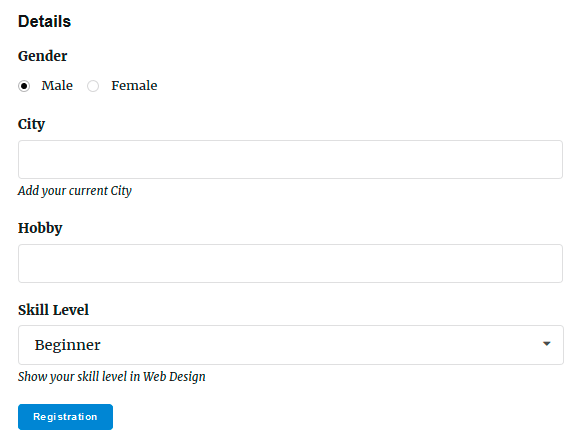
보시다시피 추가된 모든 필드가 활성화되었고 등록 페이지가 완료되었습니다.
이제 멤버십 사이트의 역할 을 조정해 보겠습니다. 멤버십 플러그인에는 기본적으로 세 가지 역할이 있습니다.
- 멤버십 관리자 – 관리 영역 및 기타 모든 기능에 액세스할 수 있습니다. 일반적으로 귀하 또는 귀하가 이 역할에 할당한 사람입니다.
- 멤버십 사용자 – 웹사이트에 가입한 사람입니다. 구독 요금제를 구매한 후 유료 콘텐츠를 볼 수 있습니다.
- 멤버십 게스트 – 웹사이트에서 무료 콘텐츠만 볼 수 있습니다.
새 역할을 추가하려면 역할 탭 으로 이동하고 새 역할 추가 를 누르고 이름을 설정합니다. 그런 다음 이 역할에 대한 설정을 조정할 수 있습니다. 지금은 새 역할이 필요하지 않으므로 기본 역할을 구성해 보겠습니다.

멤버십 관리자는 모든 권한을 보유해야 하므로 모든 확인란을 활성화해야 합니다.
멤버십 게스트는 무료 콘텐츠만 볼 수 있으므로 모든 확인란이 비활성화됩니다.
멤버십 사용자(구독자)는 관리 권한이 없으며 자신의 계정을 삭제할 수 있으며 다른 구독자의 프로필에 액세스할 수 있습니다. 개인 정보 설정을 변경할 수도 있습니다. 가입자는 그룹을 만들고 읽고 가입할 수 있습니다. 그러나 그는 그룹을 차단할 수 없습니다. 그는 메시지를 보낼 수 있을 뿐만 아니라 회원, 그룹 및 글로벌 활동 페이지에 액세스할 수 있습니다. 모든 소셜 기능도 사용할 수 있습니다. 사이트에서 친구 기능이 비활성화되어 있지만 친구 추가 제거 는 활성화된 상태로 둘 수 있습니다.
이제 커뮤니티에 대한 멤버십 레벨을 생성할 수 있습니다. 이미 언급했듯이 기본, 중급 및 고급의 세 가지 회원 등급이 있습니다. 유료 레벨을 구현하려면 Membership Ecommerce Addon을 사용해야 합니다. 회원 등급을 추가 및 조정하고, 지불 옵션을 설정하고, 떨어지는 콘텐츠 등을 활성화할 수 있습니다.
전자 상거래 확장 프로그램을 설치하고 활성화한 후 전자 상거래 탭 -> 회원 등급 으로 이동합니다. 기본 플랜 구독을 생성해 보겠습니다. "새로 추가"를 클릭하고 필요한 모든 매개변수를 지정합니다. 구독 계획의 이름과 설명을 설정합니다. 등록 및 구매 버튼의 경우 기본 이름을 그대로 두거나 이름을 변경할 수 있습니다.

이제 결제 옵션을 설정해 보겠습니다. 요금제는 플랜 가입 시 30$로 설정됩니다. 이것은 첫 번째 지불의 초기 금액이 됩니다. 구독료를 월납부로 비즈니스 모델을 운영하고 있어 정기결제 옵션을 활성화하고 필요한 값을 모두 채웁니다. 이 구독 계획에는 청구 주기 제한이 없습니다. 기간에 따라 코스가 제한되는 경우 설정해야 합니다.

회원 등급의 다음 섹션 – 콘텐츠 설정 , 여기에서 이 등급에 대해 사용 가능한 게시물 카테고리 또는 페이지/게시물을 선택할 수 있습니다. 따라서 게시물 카테고리를 생성하고 기본 플랜에서만 사용할 수 있는 콘텐츠(게시물)에 대해 이 카테고리를 활성화하고 기본 수준에 대해 이 카테고리를 선택해야 합니다.

모든 변경 사항을 저장합니다.
다음 멤버십 레벨 중급 및 고급을 추가해 보겠습니다. 레벨 설정 조정은 베이직 플랜 레벨과 동일합니다. 다른 계획에 대해 더 높은 가격을 설정하는 것을 잊지 마십시오.
유료 콘텐츠가 포함된 페이지에서 고객이 찾을 수 있는 구독 계획 광고. 로그인하지 않은 사용자의 경우 "등록" 버튼과 이미 등록된 사용자의 경우 "지금 구매" 버튼과 같은 적절한 버튼과 함께 회원 등급에 대한 설명이 표시됩니다. 따라서 레벨 설명에 특히 주의하십시오. 멤버십 등급에 대한 크리에이티브 설명 예시를 확인하세요.

게시물이 여러 회원 등급에서 사용할 수 있는 경우 다음과 같이 표시됩니다.
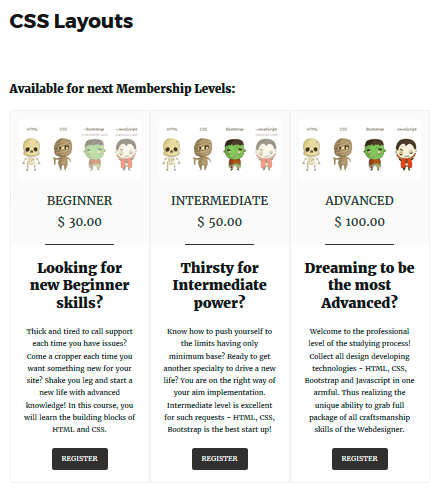
또한 사용자는 프로필 설정에서 구독 계획을 구입할 수 있습니다.

게다가 원하는 곳 어디에서나 구독 구매 제안을 찾고 특수 단축 코드를 사용하여 구매 버튼을 추가할 수 있습니다. 다음은 단축 코드 [supsystic-membership-level-add-url] 입니다. 여기서 1 – 회원 등급의 ID입니다. 이 단축 코드를 페이지의 일부 텍스트에 대한 링크로 붙여넣습니다. Visual Editor에서만 추가하면 됩니다.
이제 결제 설정을 조정해야 합니다. 전자상거래 -> 결제 로 이동합니다. 결제 시스템을 선택하고 결제 세부 정보를 입력하기만 하면 됩니다. PayPal은 가장 널리 사용되는 결제 시스템이므로 자습서에서 PayPal을 선택했습니다.
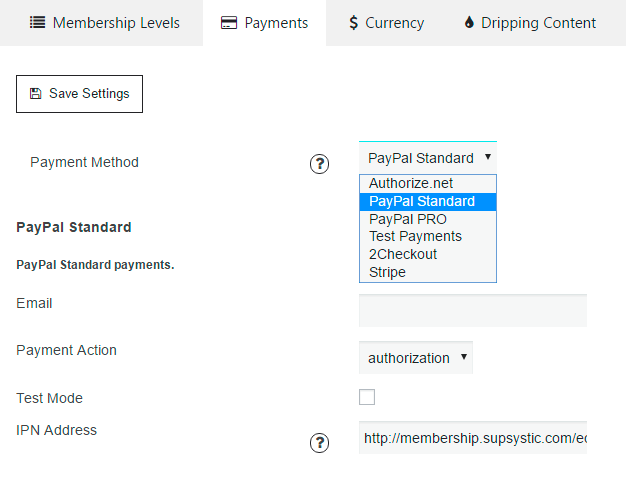
프론트엔드에서 어떻게 작동하는지 확인하기 전에 Checkout 및 Checkout Success에 대한 할당되지 않은 페이지를 생성해야 합니다. Main -> Pages 로 이동하여 필요한 페이지를 만듭니다. 이제 구매 프로세스가 어떻게 생겼는지 봅시다. 구매 버튼을 누르면 결제 페이지로 리디렉션됩니다.
유료 코스로 커뮤니티에 필요한 모든 옵션을 구성했습니다. 이제 웹 사이트의 모든 콘텐츠를 만들고 추가 목표를 위해 추가 조정을 해야 합니다.
Membership by Supsystic을 사용하여 커스터마이징한 Webdesign의 유료 과정으로 Membership 사이트의 DEMO를 확인할 수 있습니다.
결론적으로 온라인 비즈니스를 위한 몇 가지 유용한 팁입니다.
- 디자인 탭 -> 메뉴 로 이동하여 메뉴에 대한 "로그아웃" 링크를 활성화하고 로그인 및 등록 링크를 구성할 수 있습니다.
- 모든 사이트 콘텐츠에 대한 액세스를 로그인하지 않은 사용자로 제한하려면 기본 탭 -> 보안 으로 이동하여 "로그인한 사용자가 액세스할 수 있는 사이트" 및 "모든 페이지 보호" 옵션을 활성화하십시오. 이 경우 로그인하지 않은 모든 사용자는 사이트의 페이지를 열 때 로그인 페이지로 리디렉션됩니다.
Supsystic 사이트에서 찾을 수 있는 모든 멤버십 혜택, 확장 및 데모에 대한 자세한 정보는 멤버십 플러그인 페이지 및 멤버십 문서를 확인하십시오.
